SWF MP4 (MP4 SWF) dosyalarını hızlı ve kolay bir şekilde dönüştürme
SWF (ShockWave Flash), multimedya, vektör grafikleri ve ActionScript içeren bir Adobe Flash dosya biçimidir. SWF animasyon dosyaları genellikle çevrimiçi oyunlar için kullanılır. Aslında, SWF dosyaları FLA dosyalarından derlenir. Bu nedenle, SWF dosyalarını değiştirmek kolay değildir. SWF'yi MP4 formatına dönüştürmeniz için başka bir neden de uyumsuzluk sorunudur. SWF uzantılı bir dosya yalnızca flash oynatıcılarla oynatılabilir. Çoğu durumda MP4, SWF VS MP4'ü kazanır. Oynayabilirsin, MP4 dosyalarını düzenleme ve saklama tüm taşınabilir cihazlarda. Ne olursa olsun SWF'yi MP4'e dönüştür veya MP4'ten SWF'ye, ayrıntılı adımları buradan alabilirsiniz.
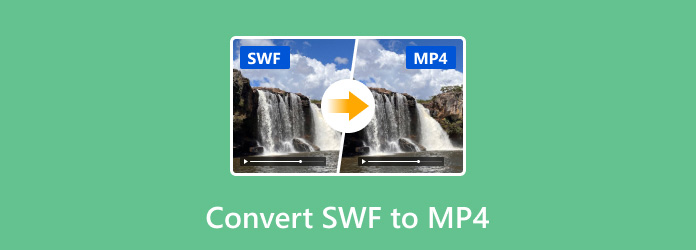
Bölüm 1: MP4 Converter Yazılım En İyi SWF
Öyle Tipard Video Dönüştürücü Ultimate 60 kat daha hızlı video dönüştürme hızı sağlar. Büyük SWF dosyalarını en hızlı ve en yüksek çıktı kalitesiyle MP4'e toplu olarak dönüştürebilirsiniz. Ayrıca, MP4 formatına dönüştürmeden önce SWF videonuzu düzenleyebilirsiniz. SWF'den MP4'e dönüştürücü ayrıca kullanıcıların sıkıştırmak, kırpma, klip, birleştirme, döndürme, filigran ve diğer video efektlerini uygulayın. Böylece, SWF dosyalarını MP4'e tek bir seferde dönüştürebilir ve düzenleyebilirsiniz.
SWF Converter Software'in başlıca özellikleri
- 1. SW4 dönüştürmek MP1000 ve diğer XNUMX + formatları ile tam kalite.
- 2. Dönüştürmeden önce video kalitesini, çözünürlüğü, kare hızını ve bit hızını özelleştirin.
- 3. SWF MP60 toplu dönüştürme için 4x daha hızlı.
- 4. Windows 10/8/7 / XP / Vista ve Mac OS X 10.5 veya üstü ile çalışın.
SWF MP4 dönüştürmek nasıl
Tipard Video Converter Ultimate'ı çalıştırın. SWF dosyalarını ana arayüze sürükleyip bırakın. Maksimum dosya boyutu sınırı yoktur. Ayrıca, SWF MP4 dönüştürücü yazılımı toplu video dönüştürme destekler.

Tıkla oluşturulan simgesi. MP4'ü çıkış biçimi olarak ayarlayın. Burada farklı çözünürlük ve kalitede birçok MP4 profili elde edebilirsiniz. Video ve ses ayarlarını yapmak için Ayarlar'ı tıklatabilirsiniz.

Tıkla Hepsini dönüştür SWF MP4 video dönüştürmek için. SWF'den MP4'e dönüştürme işleminden sonra, dönüştürülmüş bölümüne bakın.

MP4 SWF dönüştürmek nasıl
Tipard Video Converter Ultimate'ı başlatın. MP4'ten SWF'ye dönüştürücü yazılımınız olarak da kullanabilirsiniz. Tıklayın Dosya Ekle MP4 video dosyalarınıza göz atmak ve eklemek için

MP4 dosyanızın sağ tarafındaki Biçim simgesini tıklayın. Ardından SWF'yi çıkış video formatı olarak ayarlayın. Veya Tümünü Şuna Dönüştür listesi, SWF'yi tüm MP4 videolar için çıkış formatı olarak ayarlar.

Adım 3: Ayarlar simgesini seçin. İçinde genel, dönüştürmek ve Görev Takvimi bölümlerinde MP4'ten SWF'ye dönüştürme ayarlarını yönetebilirsiniz. Daha sonra tıklayın OK değişiklikleri kaydetmek ve pencereyi kapatmak için.
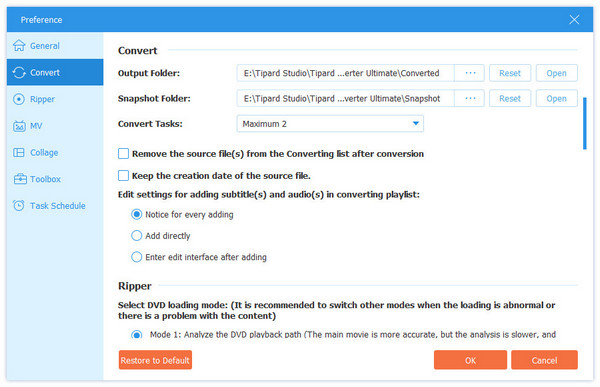
Tüm özelleştirmelerden sonra, Hepsini dönüştür MP4 SWF videoları dönüştürmek için. Dönüştürülen SWF dosyalarını hızlı bir şekilde alabilirsiniz.

Bölüm 2: Ücretsiz SW10 MP4 dönüştürmek için en iyi XNUMX SWF dönüştürücüler
Yalnızca bir veya iki SWF videosunu MP4'e dönüştürmek istiyorsanız, ücretsiz bir SWF'den MP4'e dönüştürücü de kullanabilirsiniz. iOS ve Android kullanıcıları için, ekstra uygulamalar yüklemeden SWF'yi çevrimiçi olarak ücretsiz olarak MP4'e dönüştürebilirsiniz. Yine de önce İnternet bağlantısını ve dosya boyutu sınırını kontrol etmeniz gerekiyor. İşte tüm platformlar için en iyi 10 SWF'den MP4'e ücretsiz dönüştürücüler.
Üst 1: VLC Media Player
VLC Media Player MP4 dönüştürücü ücretsiz popüler bir video. Çoklu platformda SWF'yi MP4'e ücretsiz oynatabilir ve dönüştürebilirsiniz.
Artıları:
- 1. VLC Windows, Mac, Linux, iOS ve Android için ücretsiz bir SWF MP4 dönüştürücü uygulaması.
- 2. SWF'yi VLC Media Player ile oynatabilir ve MP4'e dönüştürebilirsiniz.
Eksileri:
- 1. SWF'yi VLC Media Player ile ücretsiz MP4'e dönüştürmek uygun değildir.
- 2. Kullanıcı arayüzü güncel değil.
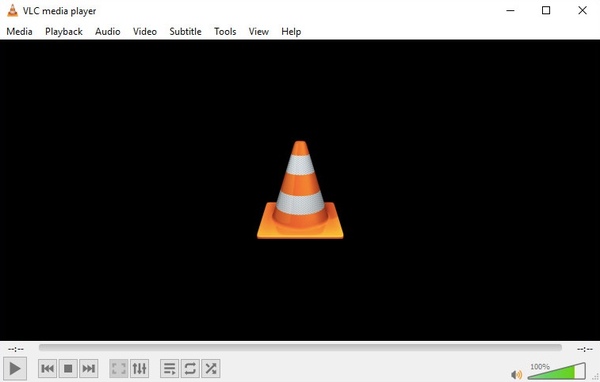
Üst 2: El Freni
HandBrake, SWF'den MP4'e video dönüştürebilen ücretsiz ve açık kaynaklı bir video dönüştürücüsüdür. Videoyu MP4'e dönüştürmeden önce video kodlayıcı, kalite, kare hızı ve diğer çıkış ayarlarını yapabilirsiniz.
Artıları:
- 1. SWF'yi Windows, Mac ve Linux'ta HandBrake ile MP4'e dönüştürün.
- 2. Video ayarlarını değiştirin ve video kalitesini artırın.
Eksileri:
- 1. El Freni arayüzünde tüm fonksiyonlar görünmez.
- 2. El Freni bilgisayarın yüksek performansını gerektirir.
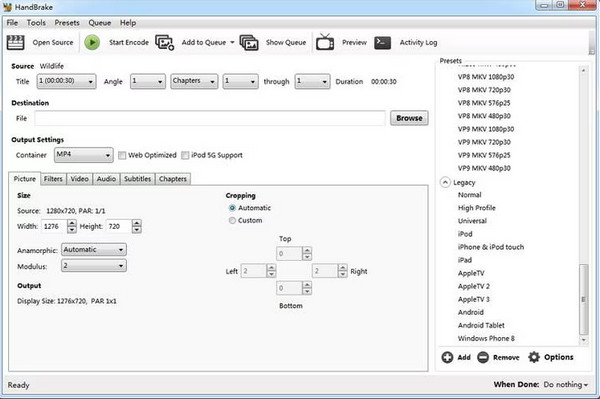
En İyi 3: Çevrimiçi Dönüştürme
İPhone veya Android'de SWF'yi MP4'e dönüştürmek istiyorsanız, SWF dosyalarını ücretsiz olarak dönüştürmek için onlineconvertfree kullanabilirsiniz. Telefonunuza fazladan uygulama yüklemenize gerek yoktur.
Artıları:
- 1. Bir videoyu ücretsiz olarak .swf'den .mp4'e dönüştürün.
- 2. Hem SWF hem de MP4 formatlarının temel bilgilerini sağlar.
Eksileri:
- 1. Çıkış video ayarları yapılamıyor.
- 2. Birçok ekran reklamı.
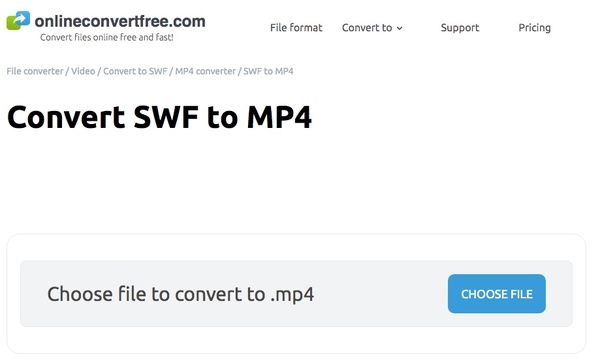
Üst 4: Dönüşüm
Convertio, kullanıcıların hem çevrimiçi hem de çevrimdışı kaynaklardan SWF videosunu MP4'e dönüştürmesini sağlar. SWF dosyalarınız bulut depolama alanında depolanıyorsa, videoyu doğrudan SWF'den MP4'e dönüştürmek için convertio.co'yu çalıştırabilirsiniz.
Artıları:
- 1. SWF dosyalarını Dropbox, Google Drive, URL veya masaüstünden MP4'e dönüştürün.
- 2. Dönüştürülen MP4 videosunu Dropbox veya Google Drive'a kaydedin.
Eksileri:
- 1. Maksimum SWF dosya boyutu 100 MB'tan fazla olmamalıdır.
- 2. Video kalitesi düşer.
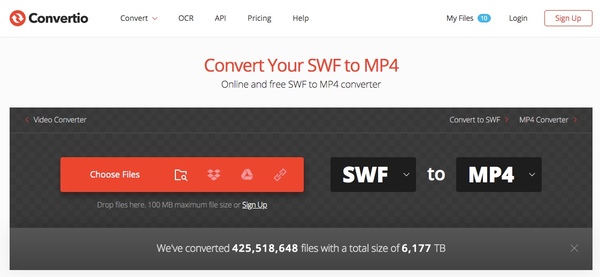
En İyi 5: Dosya Dönüştürme
Files-conversion.com'u kullanarak SWF'yi farklı kalite düzeylerinde çevrimiçi olarak ücretsiz olarak MP4'e dönüştürebilirsiniz. Ayrıca, 320 × 240 ve daha fazlası arasından birden fazla ekran boyutu seçebilirsiniz.
Artıları:
- 1. SWF MP4 ücretsiz çeşitli ekran boyutları ile çevrimiçi dönüştürün.
- 2. MP4 video kalitesini düşükten çok yükseğe ayarlayın.
Eksileri:
- 1. Toplu dönüştürme desteğinin olmaması.
- 2. Bir videoyu SWF'den MP4'e dönüştürmek yavaştır.
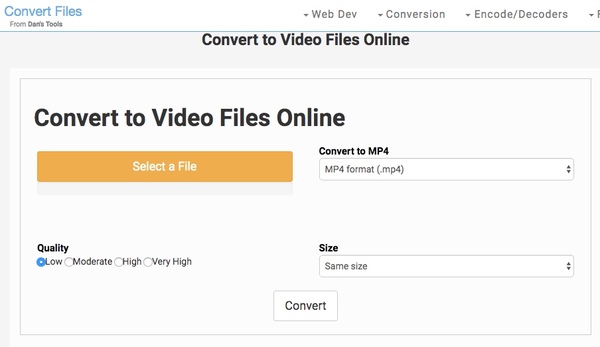
En İyi 6: CloudConvert
CloudConvert, SWF'yi MP4 ve diğer 200 formatlara dönüştürebilen bir çevrimiçi video dönüştürücüsüdür. MP4 dönüştürme işleminden önce SWF dosyalarınızı işlemek için temel düzenleme araçları alabilirsiniz.
Artıları:
- 1. SW4 dosyasını MPXNUMX'e çevrimiçi olarak basit bir arayüzle ücretsiz olarak bağlayın.
- 2. Video ve ses ayarlarını kırpmak, kırpmak ve ayarlamak için yerleşik çevrimiçi video düzenleyicisini edinin.
Eksileri:
- 1. Çevrimiçi SWF'den MP4'e dönüştürücü zaman zaman iyi çalışmıyor.
- 2. Büyük dosyaları dönüştürürken CloudConvert çökebilir.
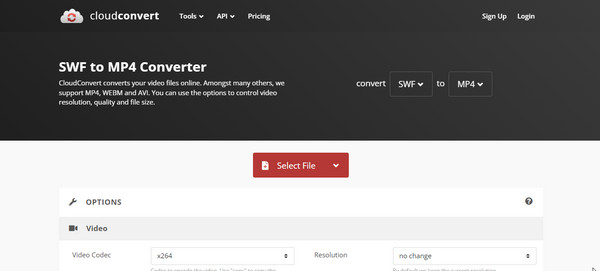
Top 7: FreeFileConvert
En fazla 5 SWF dosyasını MP4 formatına dönüştürmek istiyorsanız, SWF'den MP4 çevrimiçi dönüştürücünüz olarak FreeFileConvert kullanabilirsiniz. SWF video dosyalarını yerel sürücü, URL veya buluttan içe aktarmak desteklenir.
Artıları:
- 1. URL, bulut veya masaüstünden SWF MP4 dönüştürmek.
- 2. Kullanıcı arayüzü yeni başlayanlar için dostudur.
Eksileri:
- 1. Her seferinde en fazla 5 SWF dosyasını MP4 biçimine dönüştürebilirsiniz.
- 2. Toplam maksimum dosya boyutu 300 MB'dir.
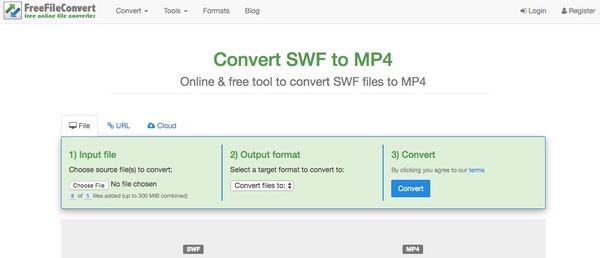
İlk 8: FileZigZag
FileZigZag, SWF'yi MP4 videoya çevrimiçi dönüştürmek için güvenli bir video dönüştürücüsüdür. FileZigZag içindeki diğer medya dosyalarını dönüştürebilirsiniz. Toplam dönüşüm günde en fazla 10 dosya olmalıdır.
Artıları:
- 1. SWF dosyalarını çevrimiçi olarak MP4'e kayıt veya kurulum yapmadan dönüştürün.
- 2. Yüklenen SWF dosyaları 30 dakika sonra otomatik olarak silinecektir.
Eksileri:
- 1. En fazla 10 SWF dosyasını günde MP4 biçimine dönüştürün.
- 2. SWF dosyasını çevrimiçi olarak 4MB'a kadar MP50'e dönüştürün.
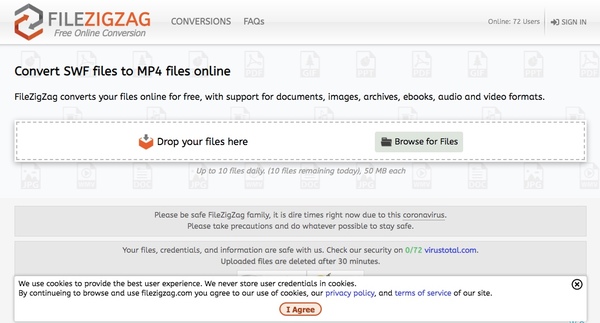
Top 9: Aconvert
Aconvert son zamanlarda maksimum dosya boyutu sınırını günceller. Çevrimiçi dönüşüm başına en fazla 10 SWF video dosyasını MP4'e dönüştürebilirsiniz. Maksimum dosya boyutu 40 MB'dir.
Artıları:
- 1. URL, Google Drive veya Dropbox'tan yüklenen SWF dosyalarını dönüştürün.
- 2. SWF ve MP4 formatlarının karşılaştırma tablosunu gösterin.
Eksileri:
- 1. SWF'yi MP4'e çevrimiçi olarak 10 dosyaya kadar ücretsiz dönüştürebilirsiniz.
- 2. Birçok ekran reklamı görüntüleyin.
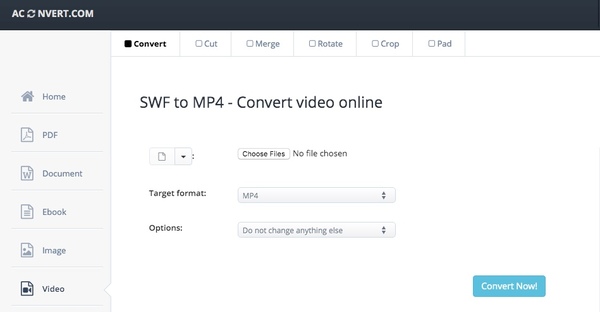
Top 10: Freemake Video Dönüştürücü
Freemake Video Converter, kullanıcıların ücretsiz olarak SWF'den MP4'e video dönüştürmesini sağlar. Ancak, dönüştürülmüş MP4 videonuzda bir filigran olacaktır. Filigranı kaldırmak için tam sürümüne yükseltmeniz gerekir.
Artıları:
- 1. SWF dosyalarını çevrimiçi ve çevrimdışı kaynaklardan MP4'e dönüştürün.
- 2. SWF video kliplerini kesin, birleştirin ve döndürün.
Eksileri:
- 1. SWF'den MP4'e video dönüştürme hızlı değil.
- 2. Freemake Video Converter 2017'den beri güncellendi.
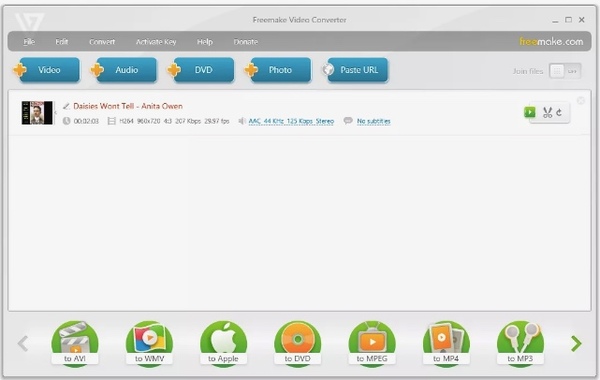
Bunlar, SWF dosyalarını MP4'e oldukça iyi kalitede dönüştürebilen en iyi çevrimiçi ve çevrimdışı SWF video dönüştürücüleridir. Bir SWF videosunu 4MB altında MP50'e dönüştürmek istiyorsanız, hangi SWF'den MP4 dönüştürücüsünün seçileceği çok önemli değildir. SWF dosyalarını 4MB ve üzeri MP300'e dönüştürmesi gereken kişiler için kesinlikle Tipard Video Converter Ultimate'ı kaçırmamalısınız. Büyük video dosyalarını SWF'den MP4'e veya süper hızlı bir şekilde diğer formatlara dönüştürebilirsiniz. Bu arada, Tipard VCU bilgisayarınızdaki tüm video ve ses dosyalarını düzenlemek ve yönetmek için video düzenleyiciniz olarak çalışabilir.







